Αν είσαι νέος στον τομέα του Digital Paintings, τα πρώτα βήματα στο Photoshop θα είναι κρίσιμα για το πόσο αποτελεσματικά μπορείς να εκφράσεις τη δημιουργικότητά σου. Σε αυτό το μάθημα εστιάζουμε στις βάσεις ρυθμίσεις που χρησιμοποιώ για τις εργασίες μου. Εδώ θα σου εξηγήσω πώς να επιλέξεις τις ιδανικές ρυθμίσεις αρχείου και άκρες πινέλου, ώστε να πετύχεις ένα ελκυστικό αποτέλεσμα.
Κυριότερα συμπεράσματα
- Βελτίωσε τις ρυθμίσεις αρχείου σου στα 6000 x 4000 pixel και 300 dpi.
- Επίλεξε έναν γκρι φόντο για καλύτερη αντίθεση.
- Χρησιμοποίησε διάφορα πινέλα για να φέρεις υφές και ρεαλισμό στις εργασίες σου.
Οδηγός βήμα-βήμα
1. Δημιουργία του σωστού αρχείου
Ξεκίνα δημιουργώντας ένα νέο αρχείο στο Photoshop. Συνήθως χρησιμοποιώ τις διαστάσεις 6000 x 4000 pixel στα 300 dpi. Αυτή η ρύθμιση έχει αποδειχθεί ιδανική για να έχεις αρκετό χώρο για λεπτομέρειες.
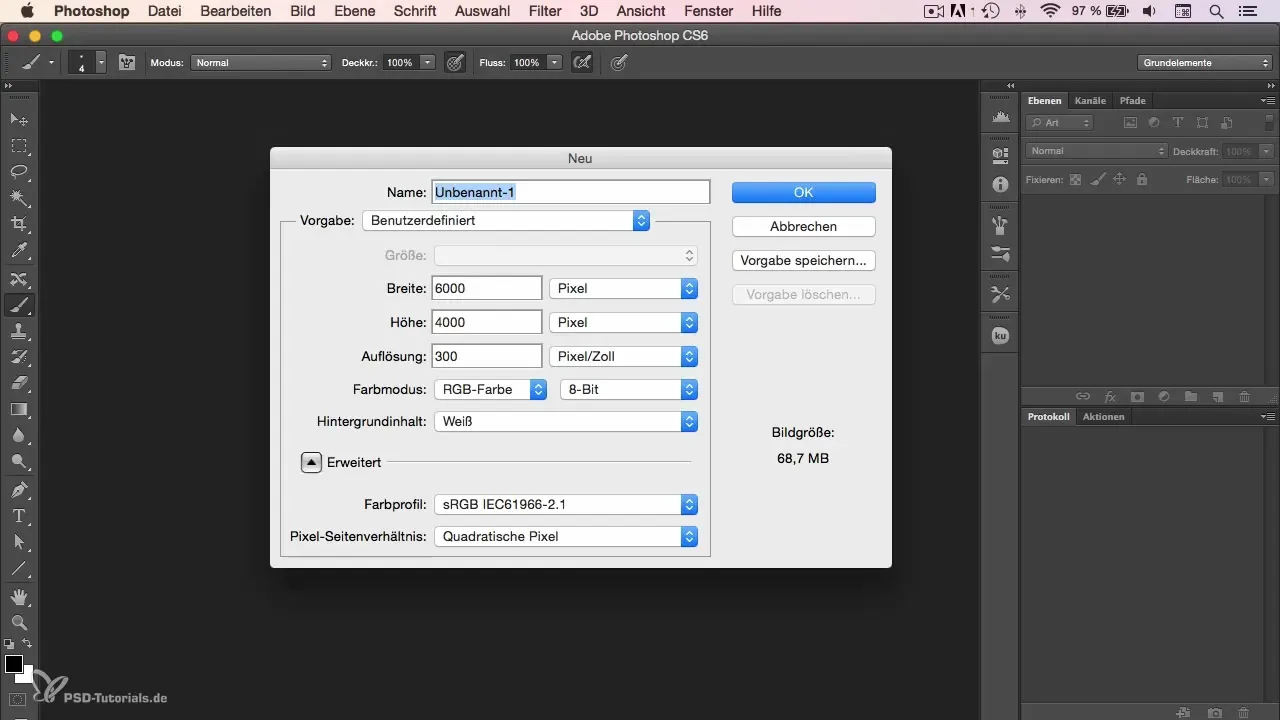
2. Ρύθμιση χρώματος φόντου
Τώρα πρέπει να ρυθμίσεις τη φωτεινότητα του φόντου. Θέσε την στα -50, ώστε να έχεις έναν γκρι φόντο. Ένας γκρι φόντος διασφαλίζει ότι η αντίθεση με σκούρους χρωματισμούς όπως το μαύρο δεν είναι υπερβολική. Αυτό καθιστά τη δουλειά πιο ευχάριστη και επιτρέπει πιο δύσκολα εφέ φωτός και σκιών να προστεθούν αργότερα.
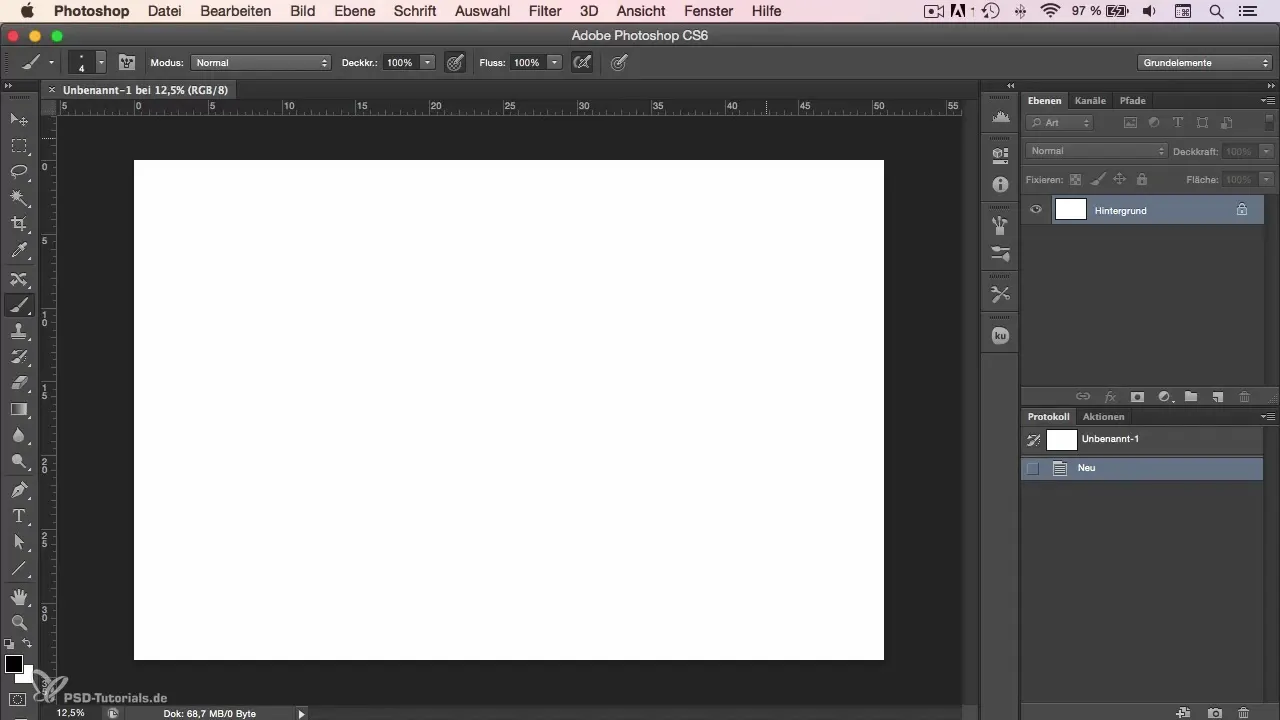
3. Επιλογή πινέλων
Ας περάσουμε τώρα στις άκρες πινέλου. Χρησιμοποιώ διάφορα πινέλα για να πετύχω διαφορετικά εφέ. Ας ξεκινήσουμε με το αγαπημένο μου πινέλο μολυβιού, το οποίο είναι ρυθμισμένο σε μέγεθος έξι pixel. Αυτό το πινέλο προσομοιώνει την εμφάνιση ενός πραγματικού μολυβιού.
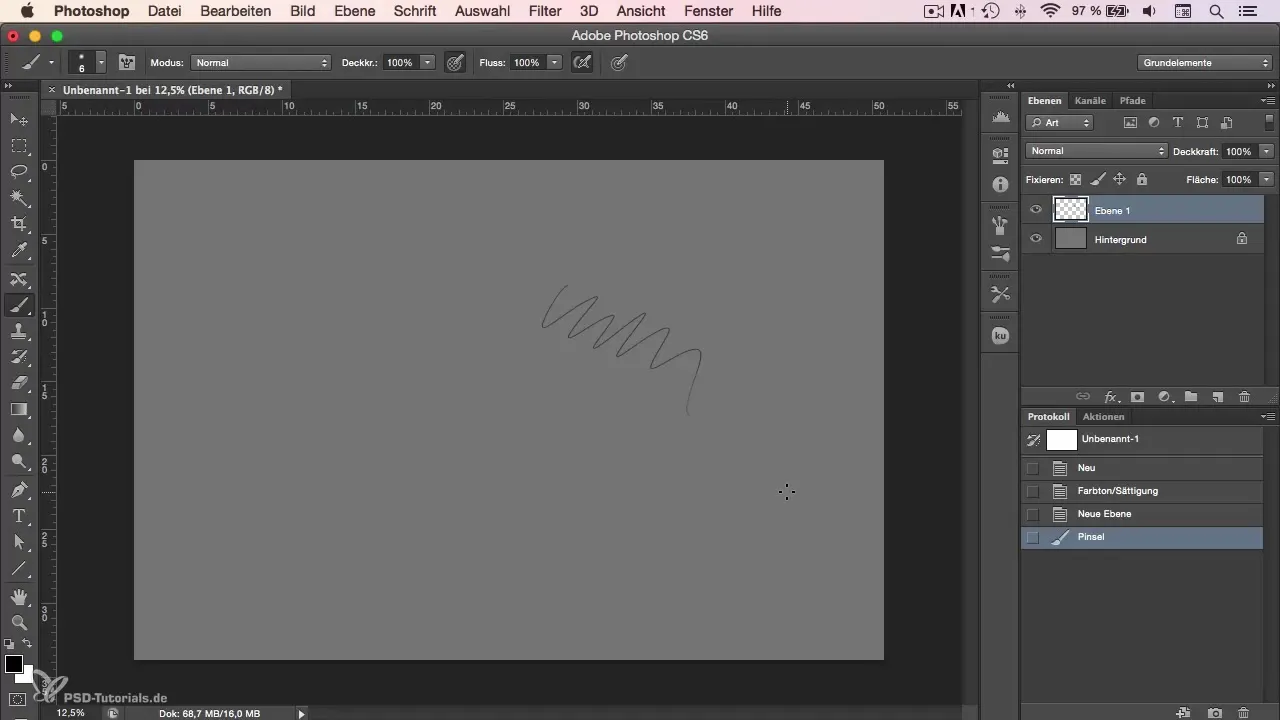
4. Λήψεις πινέλων και υφές
Οι επόμενοι δύο πινέλοι που μου αρέσει να χρησιμοποιώ προέρχονται από τον Sergei Kolessov, γνωστό ως Peleng. Αυτοί οι πινέλοι μπορούν να κατέβουν από την ιστοσελίδα του. Φέρνουν μια θαυμάσια υφή και ταιριάζουν περισσότερο με την πραγματική αίσθηση του ζωγραφίσματος.
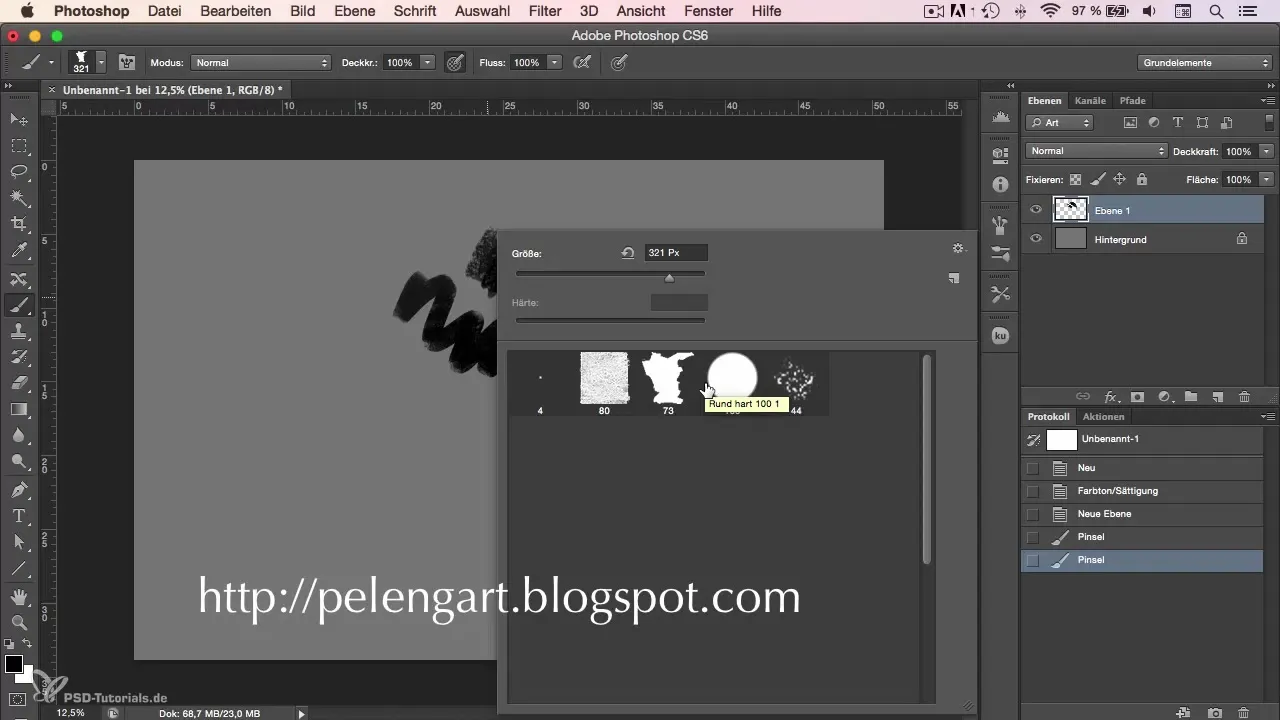
5. Μεγαλύτερα πινέλα για λεπτομέρειες
Ένας άλλος πινέλος που χρησιμοποιώ συχνά είναι ο ταυτισμένος πινέλος, αλλά σε μέγεθος 100 pixel. Με αυτό το πινέλο έχω ζωγραφίσει πολλές καριτσιές και ακόμα ζωγραφικές.
6. Χρήση φυσικών άκρων
Τέλος, θα ήθελα να σου συστήσω έναν άλλο πινέλο που έχει μια δομή παρόμοια με πινέλο και είναι επίσης διαθέσιμος από προεπιλογή στο Photoshop. Θα βρεις αυτό το πινέλο κάτω από τα φυσικά άκρα. Αυτό το πινέλο δίνει στην εργασία σου την τελευταία πινελιά και φέρνει πρόσθετη υφή στο παιχνίδι.
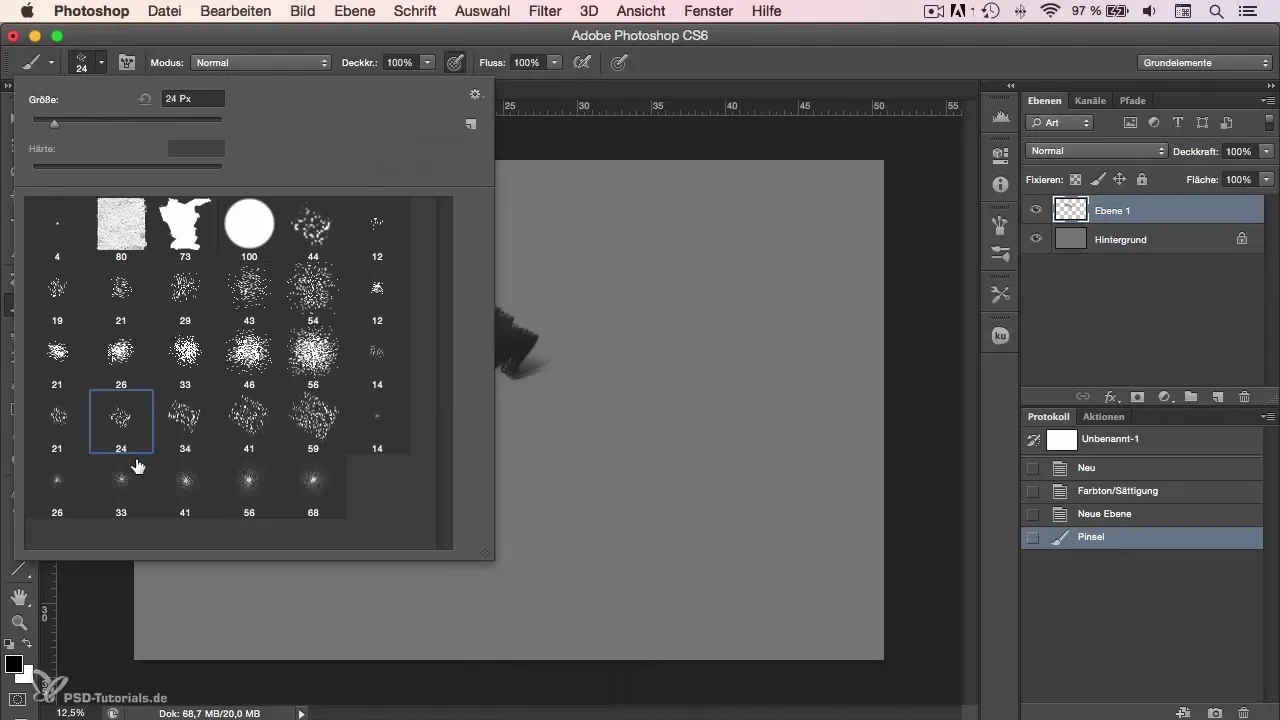
7. Προσωπικές προσαρμογές και περιβάλλον εργασίας
Τέλος, αξίζει να αναφερθεί ότι έχω προσαρμόσει όλα τα πινέλα και τις ρυθμίσεις μου με στόχο την αποδοτικότητα και τις προσωπικές μου προτιμήσεις. Δεδομένου ότι χρησιμοποιώ αυτές τις ρυθμίσεις εδώ και αρκετά χρόνια, με βοηθούν να εργάζομαι με στοχευμένο τρόπο. Αν έχεις άλλες προτιμήσεις, είναι απολύτως εντάξει – βρες αυτό που λειτουργεί καλύτερα για εσένα.
Περίληψη
Στο πρώτο μάθημα του σεμιναρίου μας είδες πώς να ρυθμίσεις τη διαδικτυακή σου εργασία και τα εργαλεία σου βέλτιστα. Διαλέγοντας τις σωστές ρυθμίσεις αρχείου και άκρες πινέλου, θεμελιώνεις τη βάση για δημιουργικά και ελκυστικά ψηφιακά έργα τέχνης. Πειραματίσου με τις άκρες πινέλου και ανακάλυψε ποιες είναι οι πιο κατάλληλες για το στυλ εργασίας σου.
Συχνές ερωτήσεις
Ποιες είναι οι ιδανικές διαστάσεις για ένα νέο αρχείο στο Photoshop;Συνιστώ 6000 x 4000 pixel και 300 dpi.
Γιατί πρέπει να ρυθμίσω τον φόντο σε γκρι;Ένας γκρι φόντος διασφαλίζει μια πιο ευχάριστη αντίθεση και διευκολύνει τη δουλειά με σκούρα χρώματα.
Πού μπορώ να βρω τα ειδικά πινέλα που ανέφερες;Τα πινέλα του Sergei Kolessov είναι διαθέσιμα προς λήψη στην ιστοσελίδα του.
Πώς μπορώ να προσαρμόσω τις άκρες πινέλου;Μπορείς να προσαρμόσεις το μέγεθος και την υφή των άκρων πινέλου στις επιλογές πινέλου του Photoshop.
Πόσο σημαντικές είναι οι σωστές ρυθμίσεις στο Photoshop;Οι σωστές ρυθμίσεις σε βοηθούν να εργάζεσαι αποτελεσματικά και δημιουργικά, γεγονός που μπορεί να βελτιώσει σημαντικά τα αποτελέσματά σου.

